Kindle Paperwhiteで本を読んでいて、よく使う機能が
・フロントライトのオンオフ
・Wifi・3Gの切り替え
・フォントサイズの変更
この3つです。
画面右上の縦三点から設定を呼び出して変更することもできますが、もっと簡単なショートカットがあります。知らないまま使っている方も多いようなので、ご紹介します。
Kindle Paperwhite・ライトや通信のオンオフ
本を読んでいて、ライトをつけたい・通信をオンにしたい、と思ったら、画面上部をタップします。右上角をタップすると、ブックマークの機能が出てくるので、上部真ん中あたりがおすすめです。
すると、このようなメニューが表れるので、おひさまのような歯車ボタンをタップします。

この歯車ボタン、ホーム画面上部には常時表示されています。
メニュー左端の飛行機マークをタップすることで、通信のオンオフが可能です。

その下のライトのゲージを調節することで、フロントライトの明るさを調整することができます。
ライトをオフにするときは、一番左側のちいさなおひさまマークをタップします。
同じように、右端の大きなおひさまマークをタップするとライトの明度が最大になるのですが、私は使ったことがありません。暗い部屋では、5か6くらいの明るさが好みです。
メニュー真ん中をタップすると同期が始まります。
右側は設定メニューへのボタンですが、これは普通にホーム画面などの右上にある縦三点ボタンから移動したほうが早いので、使ったことがありません。
Kindle Paperwhite・目次・ハイライト一覧を見るショートカット
読書中に目次を見たくなったら、同じように画面上部をタップして、このメニューを表示させます。

左上の「移動」をタップすると、目次一覧が出てくるので、好きな所にとぶことができます。
「目次」タブの左側、「メモ」をタップすると、これまでつけたハイライトやメモの一覧リストを表示させることができます。
Kindle Paperwhite・フォントサイズの変更
上のメニューに「Aa」というボタンがあります。ここからフォントサイズを変更することもできますが、読書中に画面を二本指でピンチイン・ピンチアウトすることでフォントを大きくしたり小さくしたりができます。